Setting Lan Network Internet Connection Sharing (ICS)
Sampai dengan tahap ini PC yang terkoneksi keinternet hanyalan PC server saja. Untuk
memberikan akses bagi PC client agar mempunyai akses ke internet kita
perlu mengaktifkan Internet Connection Sharing yang kita miliki pada PC
server. Langkah-langkahnya adalah sebagai berikut :
1) Buka Jendela Network Connection yang terdapat pada Control Panel. Lalu klik kanan
pada Koneksi aktif kita ke internet => pilih Properties.

2) Pada tabs Advanced aktifkan option Allow other network users to connect through this
computer’s Internet Connection.
3) Setelah Koneksi Internet berhasil di sharing maka akan muncul 2 buah
macam koneksi. Sebaiknya ganti nama masing-masing koneksi tersebut agar
mudah membedakan antarakoneksi yang terhubung ke Modem dengan Koneksi
yang terhubung ke Switch dengan cara me-rename masing-masing koneksi
tersebut.
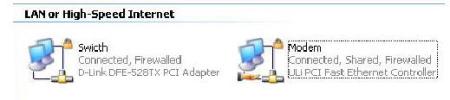
4) Jika kita buka properties pada koneksi yang terhubung ke Switch, pada tabs support
terdapat alamat IP yang akan menjadi default Gateway bagi PC Client yang akan
terhubung melalui PC Server (192.168.0.1).
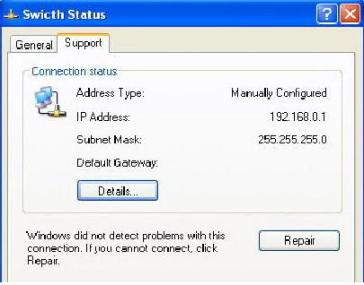 Network Setup
Network SetupLangkah-langkah yang kita lakukan tadi hanyalah untuk memberikan izin
bagi PC Client agar dapat mengakses Internet. Untuk mengaktifkan Izin
tersebut dilakukan dengan cara mensetup Network / Jaringan yang kita
miliki. Langkah pengerjaannya adalah sebagai berikut :
1) Buka Network Setup Wizard yang terdapat pada Control Panel. Lalu lakukan langkah
seperti pada gambar. (pastikan Koneksi ke internet dalam keadaan hidup).
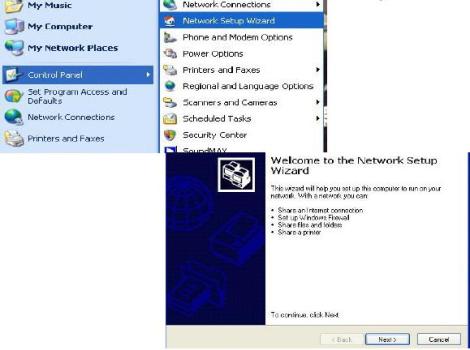

2) Pada pilihan select a Connection Method pilih yang Connect Directly to the Internet
untuk PC server dan bila melakukan settingan pada PC Client plihlah Option Connect to
the internet through a residental gateway.
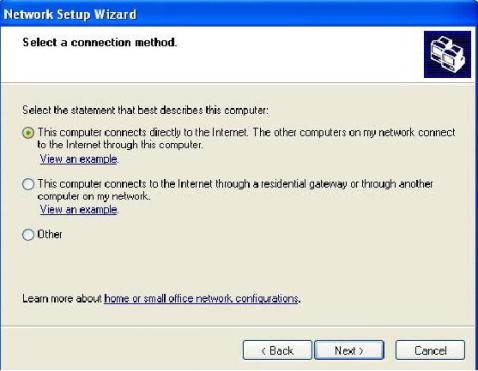
3) Option Berikut meminta kita menentukan koneksi yang mana yang akan kita gunakan
untuk melakukan dial-up ke Internet. Pilihlah koneksi yang tersambung ke Modem.
Pilihan ini tidak ada pada saat kita melakukan setting di PC Client.
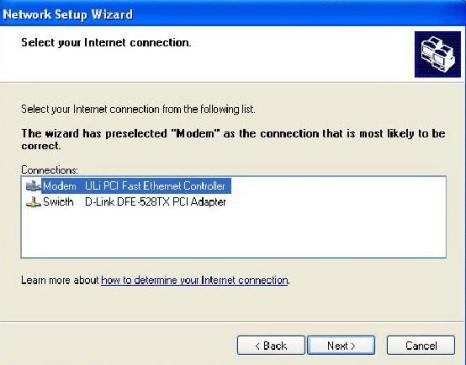
4) Isikan Computer Name sesuai dengan nama yang telah kita berikan tadi, lalu isikan
Computer Description jika anda inginkan (Optional / tidak diisi tidak berpengaruh).
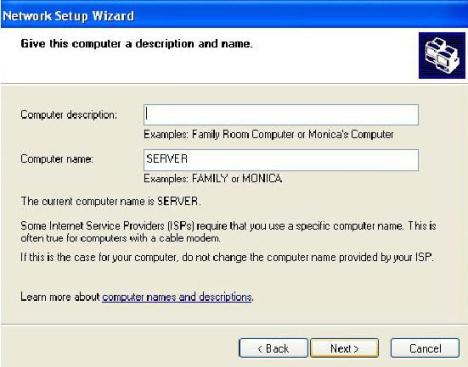
5) Isi Nama Workgroup sesuai dengan nama yang telah kita tentukan sebelumnya. Perlu
saya ingatkan kembali bahwa nama workgroup sebaiknya sama untuk semua komputer
agar langkah setting lebih mudah.
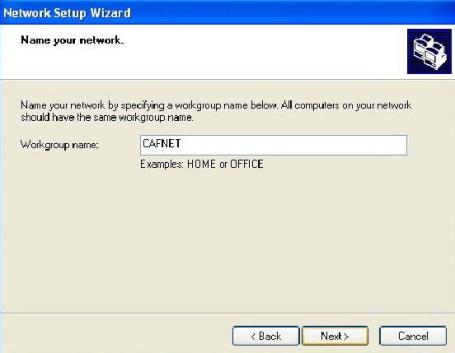
6) Pilihlah option Turn On File and Printing Sharing pada task selanjutnya.
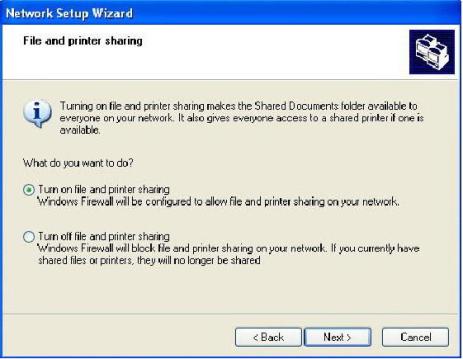
7) Setelah settingan pada jendela log kita anggap benar klik next untuk menjalankan /
Mengaktifkan settingan yang telah kita buat tadi.
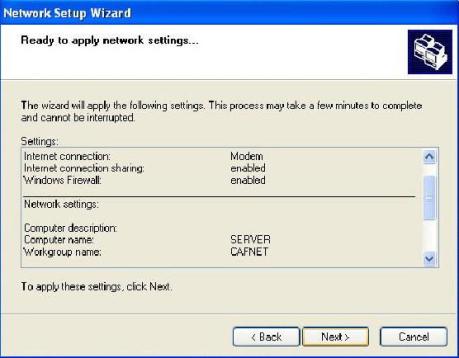

Tunggu beberapa saat hingga komputer selesai menyesuaikan dengan settingan
barunya.
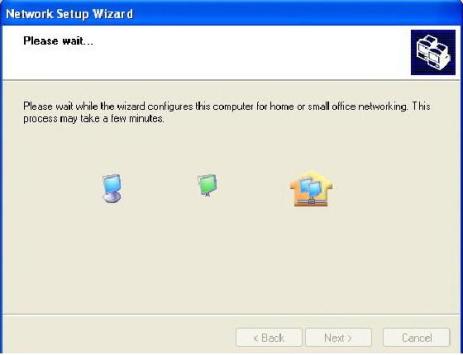
9) Pilih option just finish wizard, lalu klik Next = > Finish. Biasanya PC akan otomatis
reboot setelah menyelesaikan prosedur tadi.
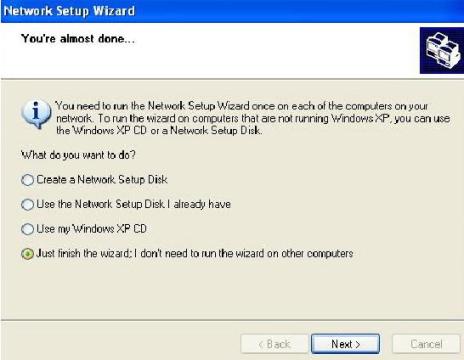

Langkah yang sama kita lakukan pada semua PC Client. Perbedaan cara setting antara PC
Server dan PC Client hanyalah terletak pada point 2 dan point 3.
Setelah menyelesaikan langkah settingan tersebut pada PC Client lakukanlah pengetesan
koneksi dengan cara yang sama dengan PC Server, yaitu mengunjungi
alamat situs yang mudah di Loading dan mengetes kecepatan koneksi. Bila
koneksi yang ada dirasa terlalu lambat silahkan lakukan pengecekan pada
settingan Network tadi apakah ada Option yang salah atau tidak, dan
juga lakukan pengecekan pada koneksi perkabelan apakah suda
terposisikan dengan baik atau belum.
Sampai dengan langkah ini semua PC Client bisa terhubung dengan bebas
ke Internet selama PC Server menghidupkan Koneksinya. Untuk membatasi
penggunaan pada PC Client adal beberapa pilihan. Yang pertama adalah
membuat list user dari Computer Client, user mana yang mempunyai hak
untuk mengakses internet yang mana yang tidak diizinkan untuk
mengaksesnya. Settingan tersebut biasanya digunakan di perkantoran.
Sedangkan untuk warnet, pembatasan akses biasanya dilakukan dengan
menginstalkan program billing pada C Server dan PC Client. Untuk produk
billing dalam negeri sudah terdapat beberapa pengembang program
diantaranya adalah
[You must be registered and logged in to see this link.] dan
[You must be registered and logged in to see this link.]untuk keperluan setting billing ini silahkan menghubungi pengembangnya
masing-masing.
